Совершенно невозможно представить себе телефон любого класса без проводника (диспетчера файлов или файлового менеджера, как его ещё называют). И выбор их для «умных» телефонов достаточно велик, что даёт пользователю возможность подобрать продукт в соответствии со своими потребностями, которые с течением времени могут изменяться. Так получилось и на этот раз.
Достаточно долгое время в моём пользовании «единовластно» находился Solid Explorer (см. рассказ). И всем он хорош, вот только в один не очень удачный день случилось то, чего всё время подсознательно опасалась: не совсем обдуманно были удалены несколько файлов. К сожалению, восстановить их не удалось по причине отсутствия места временного хранения удалённых файлов, т.е. Корзины. А вот про неё уже задумалась давно: поиски соответствующего приложения, предпринятые уже достаточно давно, не дали положительного результата. И тут. как-то совершенно случайно обратила внимание вот на это:

Лучший файловый менеджер для андроид
Не могу припомнить, чтобы такой видела ранее, хотя являюсь достаточно частым посетителем Play Маркета (ну, да — где ещё можно приобрести что-то не только за вполне приемлемую стоимость, но и совершенно бесплатно ☺ ?). А ведь продукт был выпущен в прокат ещё в октябре 2015 года — это уже достаточно долгий срок. Поэтому решила не медлить, думая над разрешениями, и

поспешила загрузить это приложение, после чего увидела следующее:

Всё содержимое помещается на одном рабочем столе, и внешний вид мало чем отличается от стандартного Проводника. Но, может, что-то «не такое» можно найти за тремя точками, расположенными в правом верхнем углу? А вот что:

И в результате анализа обнаружилась следующая картина:


Вот как, оказывается: отдельной строкой указан общий объем кэш-файлов, а уточнить детали можно вот таким простейшим, но очень удобным способом:

Не менее удобным оказалось и удаление выбранных из списка файлов,

что мне определённо понравилось. Ведь на самом деле: этот способ намного удобнее и быстрее, чем тот, когда в настройках приходится для этого открывать каждое приложение по отдельности, затрачивая драгоценное время и испытывая своё терпение! И, кстати, здесь же можно наглядно увидеть, от какого мусора и невостребованных длительное время файлов можно совершенно безболезненно избавиться, после чего обновить базу данных.
Теперь, наконец-то, пора обратить внимание на Настройки, которых здесь совсем немного,


и активного вмешательства пользователя, в общем-то, не требуется. Единственное, что было мною сделано, — установлены Параметры корзины, а вот скрытые файлы как-то интереса не представляют: не люблю подсматривать, куда не дозволено ☺ .
А теперь посмотрим, что скрывается за тремя полосками в левом верхнем углу экрана.

Вот как всё просто и лаконично. Тем не менее, для того, чтобы разрешить приложению доступ к карте памяти, потребовалось совершить нехитрый «ритуал»:

Сразу же добавила и Облако:

без него просто не представляю, как можно обойтись. Естественно, был выбран Яндекс.Диск,

на котором доступного для личного пользования свободного пространства более чем достаточно ☺ .
Вообще меню разделено на две зоны «нейтральной» серой полосой,

отделяющей постоянные пункты меню от тех папок, к которым пользователь обращался в последний раз. А вот в меню, обозначенном звёздочкой, можно сделать закладку, выбрав файл, к которому в определённое время нужен более быстрый доступ:

А историю просмотра файлов можно увидеть за значком часиков:

Тоже неплохое решение для более быстрого поиска нужного, особенно для того случая, когда пользователь просто забыл имя файла и его местонахождение.
Вот такое здесь нехитрое меню: всё достаточно лаконично и по делу — ничего лишнего. Теперь осталось только посмотреть, как этот менеджер справляется со своими обязанностями, а то ведь. если что, то и «уволить недолго ☺ . Далее для более удобной подачи информации о возможностях этого продукта я постаралась сгруппировать всё следующим образом.
Основные действия
1. Переименование, перемещение и удаление файлов и программ
Ну, то, что он умеет переименовывать файлы и удалять их, — это совершено естественно, поэтому даже останавливаться на этом не стоит. Могу только заметить, что Корзина успешно справляется со своей задачей,

предоставляя пользователю неограниченное время для решения вопроса о дальнейшей «судьбе» файла:

Кроме того, доступны действия с выбранной группой файлов. Например, совершенно без труда получилось переместить несколько выбранных файлов в папку:


Что касается удаления программ, то здесь так же всё удобно. Пользователь избавлен от необходимости открывать настройки и искать там необходимое приложение с целью его удаления. Для этого всего лишь нужно зайти в пункт меню «Программы», найти его в списке

и открыть строку долгим нажатием на неё:

Кстати, здесь перенос приложения на карту памяти не предусмотрен: для этого нужно обратиться к соответствующим настройкам телефона, что большой проблемой не считаю ☺ .
2. Открытие файлов и запуск программ
Запустить любое приложение вполне реально коротким нажатием соответствующей строки в списке программ:

Любой выбранный текстовый файл также можно открыть совершенно без проблем, только нужно предварительно выбрать, с помощью какой программы будет открыт файл,

причём место его хранения — память телефона, карта памяти или Яндекс.Диск, как в данном случае, — это совершенно не имеет значения.
3. Воспроизведение мультимедиа
Воспроизведение мультимедийных файлов происходит без права выбора плеера. Возможно, он был бы при условии наличия на аппарате альтернативных штатным средств воспроизведения аудио- и видеофайлов, только. вот не меломан я по натуре, поэтому использую изредка то, что есть. Вот как мои красавицы забавляются,

а мне ничто не мешает любоваться этой милой сердцу картиной в полноэкранном режиме

настолько, насколько позволяет качество съёмки камерой телефона ☺ . Естественно, также воспроизводится и стороннее видео, но уже более высокого качества.
А вот воспроизведение аудио на картинке передать довольно проблематично, да и ни о чём она не будет свидетельствовать. Могу лишь сказать, что этот процесс происходит в строгой последовательности расположения файлов в соответствующей папке.
Различные картинки, конечно же, тоже можно открывать в этом же приложении,

не обращаясь, например, к Галерее на телефоне.
4. Обмен файлами
Такое действие возможно, естественно, со всеми группами файлов различными способами:


Интереса ради попробовала передать несколько файлов сразу, но. не тут-то было:

можно посмотреть только Свойства. Передать папку даже из трёх небольших файлов тоже не получилось: к стандартным действиям можно только добавить закладку в меню для быстрого доступа. Но, в принципе, это меня не очень-то и опечалило, поскольку передача файлов кому-либо — это для меня явление крайне редкое и не вызывающее никаких затруднений ☺ .
5. Сжатие и распаковка файлов
Такая операция тоже не ежедневно бывает востребована, и, наверное, именно по этой причине она здесь «спрятана» в папке «Загрузки» и за пунктиком меню «Ещё»:



Решилась ещё на один эксперимент: создала новую папку в меню «Загрузки»,

скопировала туда нужные файлы

и успешно отправила сама себе.

Возможно, этот «трюк» уже не новый и многим известен, но. ведь решение любой, даже не самой сложной задачи, с которой не приходилось сталкиваться ранее, уже радует, не так ли ☺ ?
6. Удалённый доступ и доступ с ПК
А уж такое для меня (думаю, и не только) увидеть здесь — это уже задачка посложнее, в «условия» которой особо вникать не стала: просто не вижу в этом необходимости. Хотя. для кого-то такая возможность и окажется весьма ценной.
Относительно удалённых служб вообще никаких мыслей не возникло: только взглянула на вот это

и. тихонько «закрыла двери»: такие технические тонкости — это совершенно не для меня, гуманитария по образованию и складу ума ☺ .
Но доступ с ПК, всё-таки, был испытан:



Тем не менее, к такой возможности отнеслась. «нейтрально»: чтобы оценить все её преимущества, нужно ей воспользоваться хотя бы раз. У меня пока такой необходимости не возникало и. может, не возникнет и в дальнейшем. Тем не менее, она есть и совершенно не мешает работе с этим диспетчером файлов.
Но. теперь лишила покоя мысль о том, как же быть дальше: оставить Solid, к которому уже привыкла, или. перейти на этот диспетчер файлов, который понравился не менее? Да, вот так: понравился он мне своей лёгкостью, незамысловатым, понятным меню, наличием контроля за состоянием памяти и наличием желанной Корзины. Единственное, чего мне здесь немного не хватает, — это возможность изменения светлого фона панели инструментов: как-то довольно невзрачно папки выглядят на панели, а на улице при ярком солнце рассмотреть элементы меню становится и вовсе проблематично. Вот на Solid этот нюанс учтён: там можно управлять цветовой гаммой фона, устанавливая её по собственному желанию.
Кроме того, остался нерешённым вопрос о наличии рекламы, упоминаемой на страничке приложения в Play Маркете. Вот за всё время работы с этим менеджером не было замечено таковой ни разу, хотя во время работы над этим обзором к Wi-Fi аппарат был подключен постоянно, в остальное время — по мере необходимости.
Кроме того, в Маркете по этому поводу отзывы пользователей разные: у кого-то рекламы также нет, а кто-то — наоборот, жалуется на её «засилье». Как же так? Ну, не связывать же это с тем, что на моём телефоне установлена «безрекламная» платная версия лончера и назойливой рекламы не вижу ни при каких обстоятельствах!
Вот насчёт этого, к сожалению, ничего сказать не могу: наверное, это — как кому повезёт. А я же считаю, что мне «улыбнулась» удача, когда обратила внимание на это приложение ☺ . Но, впрочем, пока ещё осталось много неизведанного, поэтому не буду спешить с утверждением, что оно — самое лучшее: появляются новые продукты и решения, а наши взгляды на некоторые вещи и предпочтения изменяются с течением времени. Тем не менее, считаю, что этот файловый менеджер достоин внимания хотя бы с целью ознакомления с ним. Так что. думайте, пробуйте и радуйтесь удачной находке ☺ !
Татьяна
Используемое автором устройство: Meizu M3s mini
Источник: helpix.ru
Топ-12 лучших файловых менеджеров или чем заменить Проводник на ОС Windows 10

Компьютер – мультимедийное устройство, способное работать с разными типами файлов. Это могут быть фотографии, музыкальные композиции, видеоролики и документы. Чтобы управлять массивом данных, требуется файловый менеджер для операционной системы Windows 10. Он работает в качестве отдельной программы, причем таких приложений существует много.
Что такое файловый менеджер, и для чего он
Менеджер файлов – это программное обеспечение, созданное для управления данными различных форматов. С его помощью можно открывать, редактировать, копировать и удалять те или иные файлы.  Важно. За непосредственный запуск файлов отвечает не менеджер, а отдельная программа.
Важно. За непосредственный запуск файлов отвечает не менеджер, а отдельная программа.
Для видео – мультимедийный плеер, для текстового документа – соответствующий редактор. По умолчанию Windows 10 уже оснащена нужным ПО. В его качестве выступает приложение «Проводник». Оно обладает простым интерфейсом, в котором нет места многим полезным функциям. Чтобы исправить этот недостаток, рекомендуется установить сторонний менеджер, благо существует большой выбор подобных программ. 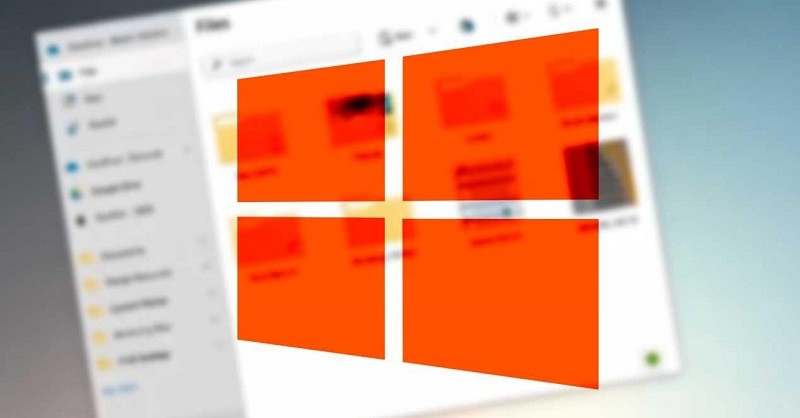
Популярные программы
В списке приложений для взаимодействия с файлами можно запросто запутаться и случайно наткнуться на плохую утилиту с кучей багов. В этой связи предлагается взглянуть на список программ, зарекомендовавших себя лучше других в категории менеджеров.
Total Commander
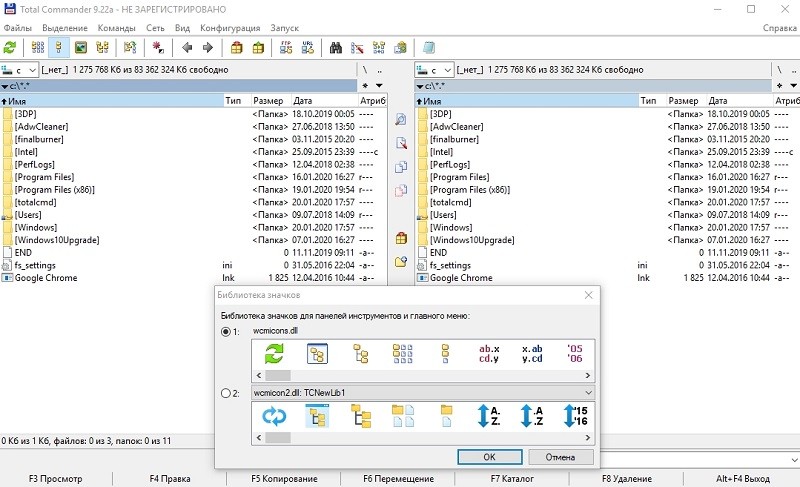
Пожалуй, самая популярная замена «Проводника». Удобство использования Total Commander заключается в возможности настроить интерфейс приложения. Внутри программы ждут не только стандартные инструменты взаимодействия с файлами, но и встроенный FTP-клиент для передачи файлов по воздуху. Опытные пользователи также любят Total Commander за то, что его функции можно расширить практически до бесконечности, используя дополнительные скрипты и плагины. Одновременно с этим никуда не исчезли минусы в лице платного предоставления менеджера (3335 рублей с пробным периодом на 30 дней) и немного устаревшего внешнего вида, который вызывает ностальгические чувства.
oMega Commander

Еще одна альтернатива, имеющая в своем названии слово «Commander». Оно свидетельствует о том, что приложение обладает большим инструментарием для взаимодействия с файлами. То есть переживать относительно возможностей редактирования пользователю не придется. В отличие от Total Commander, данная программа располагает более современным интерфейсом.
Конечно, людям, привыкшим к внешнему виду «Проводника», на первых порах нужно привыкать, но всего через пару дней oMega Commander начинает чувствоваться как встроенный менеджер. Определенная доля удобства и комфорта добавляется за счет функции подсвечивания файлов, а также группировки вкладок по цветам. А еще oMega Commander умеет удалять файлы таким образом, что ни одно дополнительное приложение не сможет их восстановить.
FreeCommander

Название программного обеспечения говорит за себя. Это не только продвинутый, но и бесплатный менеджер с массой функций. Среди них нужно выделить возможность создания дополнительных вкладок для удобного управления, а также двухпанельный режим. Как и полагается продвинутому менеджеру, FreeCommander предлагает собственный FTP-сервер для передачи информации через Wi-Fi.
Наконец, внутри аналог «Проводника» скрывает опцию, заставляющую отказаться от использования дополнительных программ, которые засоряют компьютер. В данном случае речь идет об инструменте создания скриншотов.
Multi Commander

Программа, способная порадовать пользователя бесплатным распространением. Multi Commander работает по принципу двухпанельного менеджера с поддержкой вспомогательных функций вроде FTP-сервера. Также приложение поддерживает плагины, расширяющие его стартовый функционал.
Тем, кому внешний вид Multi Commander покажется устаревшим или неудобным, предлагается изменить интерфейс через меню настроек. Но даже в изначальном дизайне приложение выгодно отличается от морально устаревшего Total Commander. А функция одновременного переименования файлов станет незаменимым инструментом для людей, работающих с массивами данных.
Directory Opus
- расширенный поиск по параметрам;
- обнаружение дублирующих файлов;
- виртуальные папки;
- синхронизация каталогов;
- FTP.
Кроме того, разработчики готовы предложить дополнительное усовершенствование менеджера при помощи плагинов. Увы, за обширный функционал придется заплатить.

XYplorer
Удобный, но в то же время незамысловатый менеджер с базовым набором функций. XYplorer, как и большинство представителей группы подобного рода софта, предлагает точечную настройку интерфейса, функцию предпросмотра и расширенную сортировку данных по целому ряду критериев.
Приложение доступно как в стандартной, так и в портативной версии. Вторая отличается тем, что не требует инсталляции. Одновременно с этим обе модификации программы доступны только после оплаты лицензии в размере 40 $. А если вы не уверены в целесообразности покупки, то сможете бесплатно оценить XYplorer в течение 30 дней.

Q-Dir
Этот файловый менеджер привлекает внимание своим минималистичным дизайном, что определенно придется по душе пользователям, предпочитающим простой в обращении софт. Разработчики постарались создать условия для взаимодействия с данными, а потому предусмотрели возможность переключения макета интерфейса щелчком мыши.
При этом Q-Dir почти не ограничивает пользователя в количестве панелей. Не достаточно двух? Сделайте четыре! Только учтите, что вместе с добавлением новых элементов может измениться размер иконок и стать критически маленьким. Зато вы, в любом случае, не будете ощущать перегруженность меню, так как разработчиками были предусмотрительно вырезаны лишние функции.
С точки зрения возможностей есть более мощные предложения, однако Q-Dir находит свою аудиторию среди людей, которые ценят простоту и минимализм.

Double Commander
Бесплатное приложение с двухпанельным интерфейсом. Оно понравится ценителям простого дизайна, совмещенного с продвинутым функционалом. Double Commander поддерживает групповое переименование файлов, расширенный поиск и приостановку операций. Также для данного менеджера можно установить плагины от Total Commander. Правда, не все.
Ценителей отечественных разработок порадует тот факт, что программа была сделана российскими программистами. Она ничем не уступает продуктам иностранных конкурентов и функционирует как на Windows 10, так и на других операционных системах.

SpeedCommander
Быстрая работа с файлами – это то, к чему стремились создатели SpeedCommander. И у них получилось осуществить задуманное, так как приложение обладает интуитивно понятным меню, в котором без труда разберется даже новичок.
Программа подходит для работы с архивами. Об этом можно заявлять с уверенностью, поскольку программисты, создавшие SpeedCommander, говорят о поддержке тринадцати форматов. Одновременно с этим доступны функции группировки, сравнения и других действий, связанных с файлами. Наконец, присутствует FTP-сервер.

Unreal Commander
Громкое название менеджера не должно вводить пользователей в заблуждение. Это стандартный аналог «Проводника», имеющий все плюсы и минусы разработок конкурентов. В частности, Unreal Commander синхронизирует папки, осуществляет массовое переименование и резервное копирование данных.
Отдельной строкой необходимо выделить наличие русского языка. С его помощью взаимодействие с меню приложения становится еще более комфортным. К минусам же приходится отнести отсутствие поддержки некоторых плагинов Total Commander.

NexusFile
Простой и одновременно с этим яркий проводник. Пользователя может смутить оформление главного меню из-за кислотных красок, однако настройки NexusFile позволяют внести изменения по адаптации внешнего вида программы. Еще один момент, к которому нужно привыкнуть – минималистичное оформление блоков. Оно обусловлено тем, что приложение весит чуть более трех мегабайт.
Программа поддерживает работу с большинством архивных форматов, умеет взаимодействовать с образами, отправлять файлы по FTP и сравнивать папки. К сожалению, NexusFile не поддерживает русский язык в своей текущей версии. Поэтому есть смысл присмотреться к предложениям конкурентов или прокачать навыки английского.

Just Manager
Последнее приложение в подборке является детищем российского разработчика Никиты Леонтьева. Он долгое время изучал работу файловых менеджеров и попытался создать оптимальный продукт для русскоязычной аудитории. По большей части, ему удалось осуществить задумку, а плюсом его проекта стало то, что Just Manager не требует оформления лицензии.
Человек, ежедневно взаимодействующий с большим количеством файлов, оценит возможность разделения интерфейса на 16 панелей. Это максимальный показатель, который по умолчанию представлен в двухпанельном режиме. Just Manager обладает быстрым запуском Командной строки и поддерживает горячие клавиши.
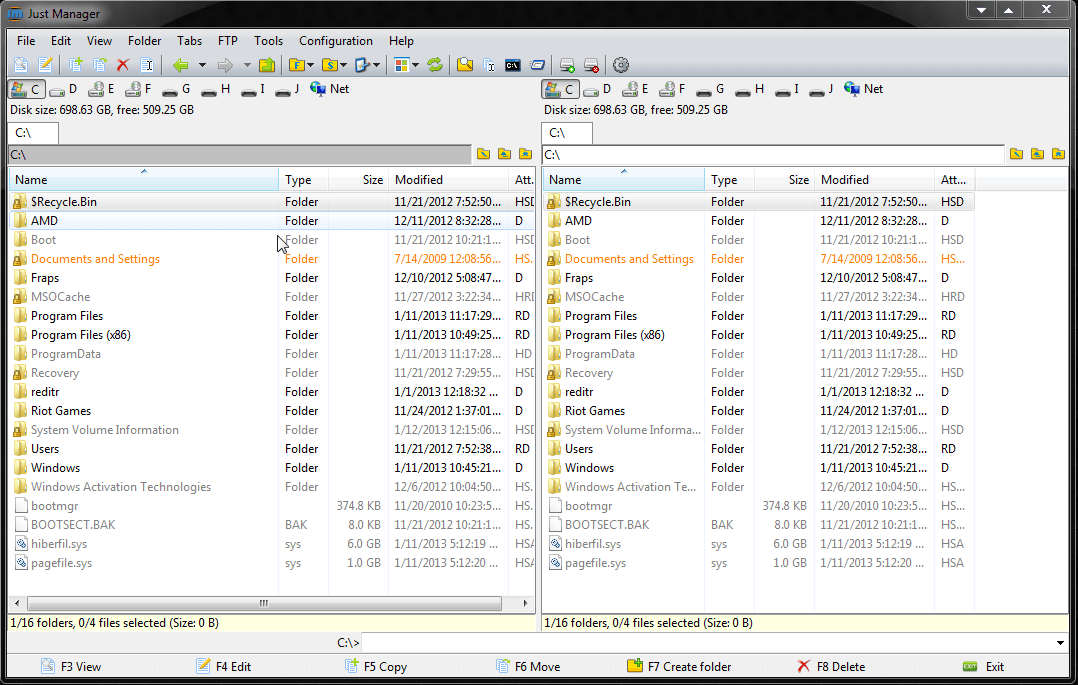
Источник: it-tehnik.ru
File Manager — старый файловый менеджер в новом обличье
Сегодня классический Проводник Windows воспринимается как нечто само собой разумеющееся, может даже показаться, что он присутствовал в системе с момента ее появления на свет. Но это не так, в Windows Проводник появился лишь в версии 3.11, до него для управления объектами файловой системы использовался файловый менеджер File Manager, как тогда его называли, диспетчер файлов.
Появление Проводника было встречено с энтузиазмом, но многие по привычке продолжали пользоваться File Manager, который еще некоторое время входил в состав встроенного программного обеспечения Windows.
Но мало-помалу интерес к программе снижался и в конце концов пользователи о ней забыли, найдя Windows Explorer более практичным. Разработчики Microsoft, однако, продолжали помнить о своём детище и не так давно решили подогреть к забытому файловому менеджеру интерес, оптимизировав его для Windows 10 и даже опубликовав исходный код программы на ресурсе GitHub . А у пользователей старой закалки, соответственно, появился повод поностальгировать, скачав и запустив старый добрый файловый менеджер на своих новых компьютерах.
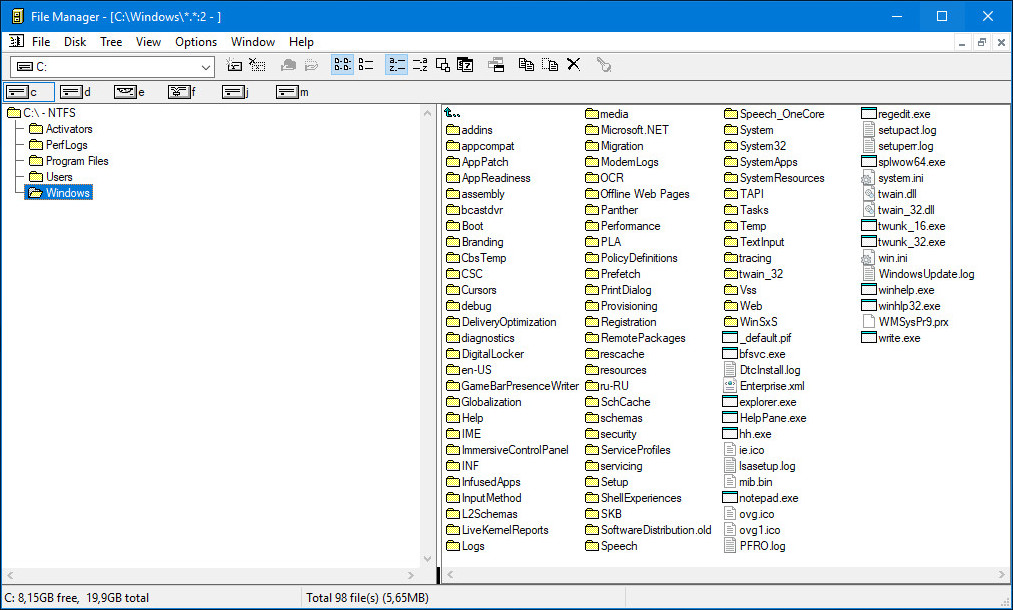
Подробно описывать функциональные возможности приложения было бы, пожалуй, делом излишним. Внешне интерфейс File Manager имеет немало общего с Total Commander, но по сравнению с последним выглядит очень упрощенным. Классические две панели с древовидной структурой содержимого томов, компактная панель инструментов, классическое текстовое меню… В нижней части окна — показывающая объем свободного места и количество файлов строка состояния.
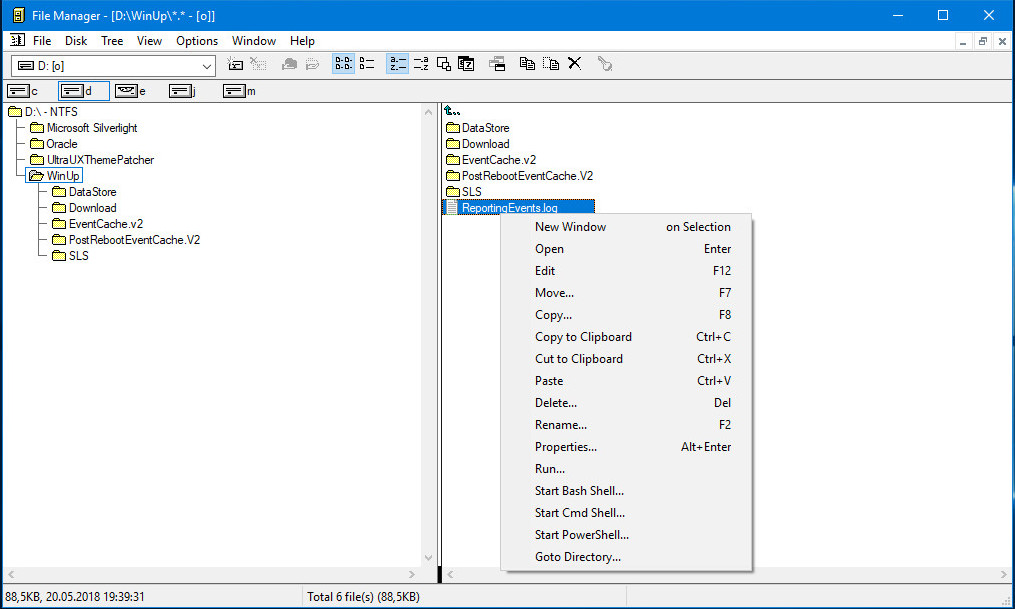
Программа поддерживает выполнение основных операций с файлами и папками, в том числе с использованием перетаскивания и комбинаций CTRL+C / CTRL+V , запуск приложений из альтернативного окошка «Выполнить», поиск по маске, выборку файлов, форматирование разделов и изменение их меток, подключение сетевых носителей и целый ряд дополнительных функций.
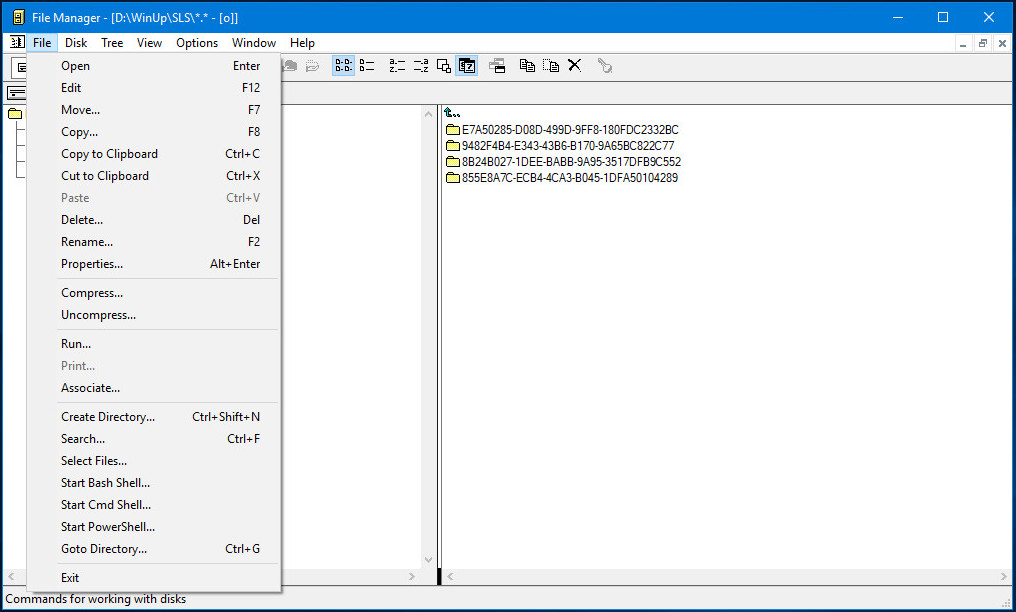
Если заинтересовались, качаем файловый менеджер с официальной странички:
В установке программа не нуждается, но для запуска вам может понадобится компонент Microsoft Visual C++ 2015 . Если что, ссылки на него опубликованы там же, на странице разработчиков.
Источник: www.white-windows.ru